原文链接:https://www.chenweiliang.com/cwl-1417.html
上次我的网站被黑已经是几年前的事情(具体哪一年已经忘了)。
- 最近(2020年8月31日)网站服务器被来自印尼的黑客入侵和篡改,有可能是使用了不完善的VestaCP 面板。
- 解决被黑问题,就是直接重装CentOS 7操作系统和改为安装CWP控制面板,然后恢复网站备份。
由此可见,设置定时自动备份是非常重要,这样在网站被黑后,能够快速恢复之前完好的状态。
现在,就让我们来看看CWP控制面板如何设置定时自动备份?
🕔CWP控制面板如何设置定时自动备份?
CWP控制面板的新的备份模块经过精心设计,以便你可以通过不同的协议备份服务器的帐户。
该备份模块的主要特点是:
- 连接到不同类型的协议(本地、FTP和SSH)。
- 同时存储多个备份配置。
- 通过用户帐户制作备份副本(FTP、CRON、MySQL、电子邮件、DNS、SSl、Home目录等)。
- 你可以同时还原不同的帐户。
通过以下3个简单的步骤,来了解这个新模块:
- 设置备份
- 恢复备份
- 其他配置
🔛CWP如何设置备份?
第 1 步:选择要为其启用备份的用户或软件包
选择“Backup Settings”标签 → 选择“Accounts Server”标签 → 选择要为其启用备份的用户或软件包 ▼
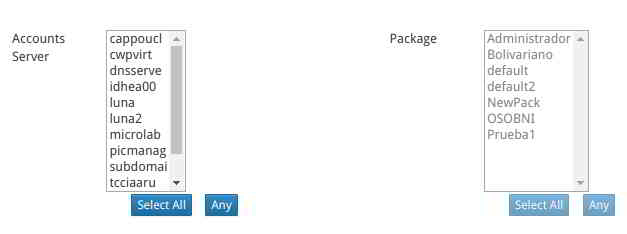
第 2 步:选择“Features and Settings”标签。
你可以在设置备份的功能中找到:
域名、子域名、Cron作业、帐户密码、主目录、DNS域中的记录,邮件用户和邮件别名、内容服务器MySQL数据库等内容 ▼

注意事项:
测试多次备份,打开备份文件查看,发现CWP控制面板,一直无法备份MySQL数据库。
因此建议使用WordPress备份插件BackWPup,设置定时自动备份MySQL数据库 ▼
第 3 步:选择备份目的地
选择“Backup Destinations” 标签 → 选择“Destination” 标签,有3种备份目的地可供选:
- 本地文件或目录
- FTP服务器IP
- SSH服务器
本地文件或目录 ▼
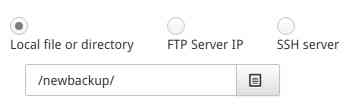
FTP服务器IP ▼

SSH服务器 ▼
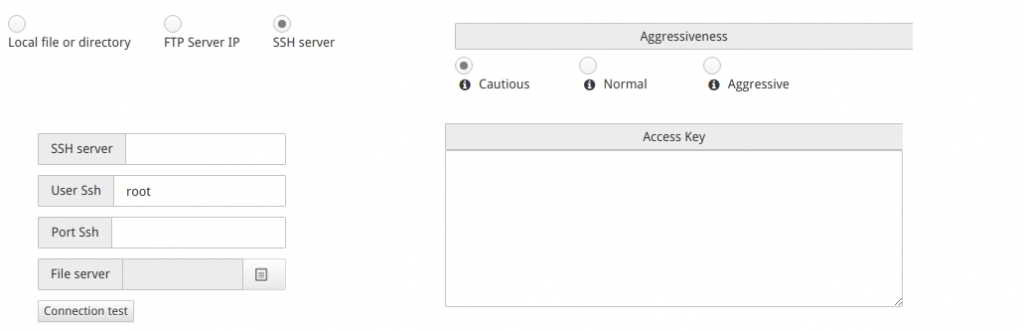
第 4 步:选择 “Backup Level” 标签 ▼
- 递增备份(不压缩)选项
- 压缩备份选项
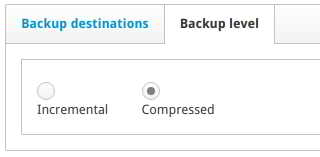
第 5 步:选择“频率和执行”标签
执行时间表:
- 每日备份保留。
- 每周备份保留。
- 每月备份保留。
频率设置详情:
每天:你可以定义备份是一周的一天或几天进行 ▼

每周:对于每周备份配置,你只能为此选择一周中的某一天 ▼

每月:对于每周备份配置,可让你选择四周中的某一天备份选项 ▼

第 6 步:选择“通知”标签 ▼
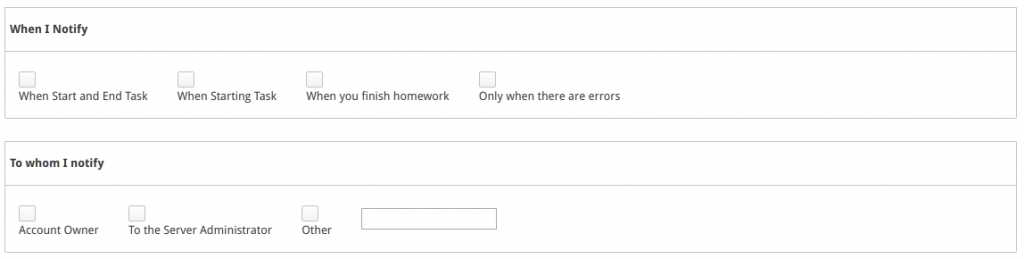
- 在此部分中,你可以根据发生的事件配置不同类型的邮件通知。
完成备份的配置后,你将在屏幕右侧看到类似于此的摘要 ▼
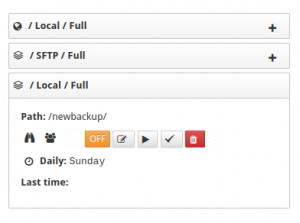
你可以通过控制按钮(ON/OFF)激活或取消执行备份,也可以允许用户使用这些备份副本 ▼
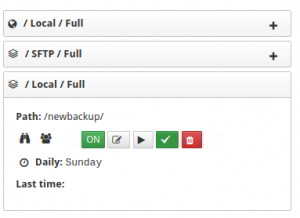
- 要手动运行备份,只需单击“运行”按钮▶️。
备份必须在日志列表中处于活动状态 ▼
![]()
你可以通过“默认用户”按钮,将访问用户帐户的权限授予这些帐户的所有者。
激活后,用户将在备份模块中有一个新选项卡,让他们可以从你生成的位置还原备份。
🔁CWP如何恢复备份?
在“帐户恢复”部分中,具有以下特点:
- 在“备份配置”部分中配置的备份;
- 自定义备份存储库;
- 恢复功能。
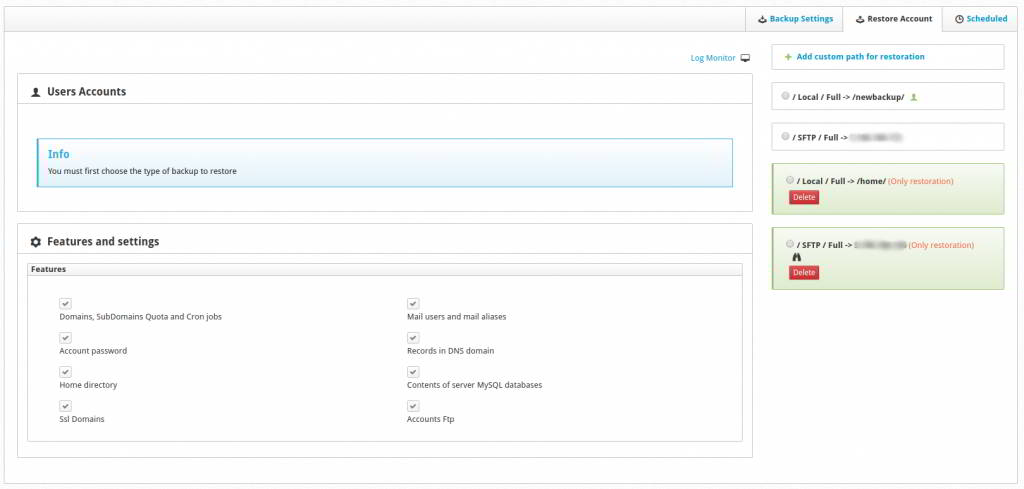
第 1 步:添加用于恢复备份的自定义路径
添加用于还原的自定义路径按钮:允许你在自定义路径中添加备份存储库(从另一个CWP生成) ▼
![]()
第 2 步:选择协议类型
选择哪种协议,你的路径将成为你的个性化备份存储库 ▼
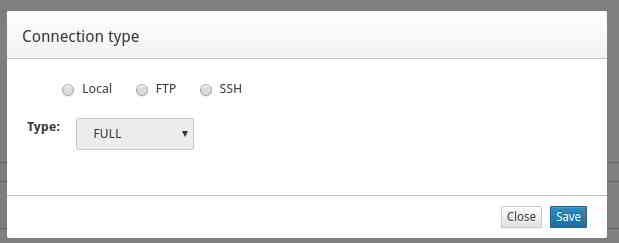
自定义存储库的区别在于背景颜色是绿色 ▼
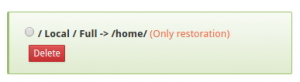
第 3 步:选择一个可用于执行的存储库,并显示所有可用选项以恢复备份 ▼
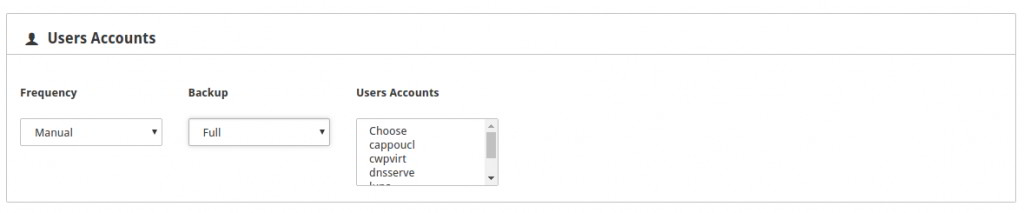
第 4 步:选择要恢复的功能 ▼
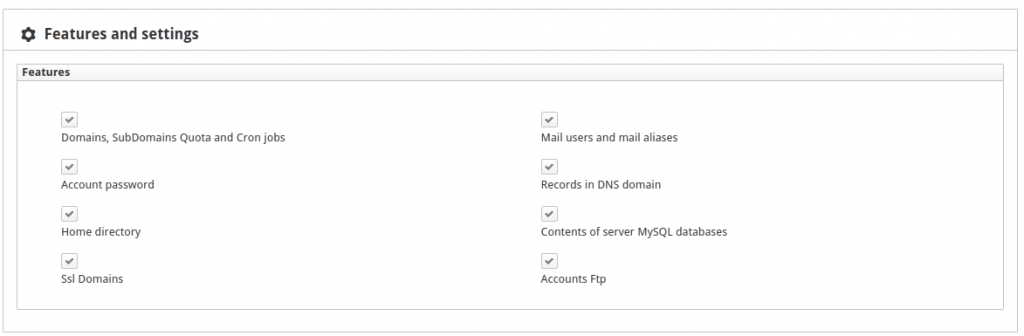
在开始恢复之前,将验证该帐户是否存在,否则将请求与你将要创建的新帐户相关联的软件包。
恢复开始后,将立即自动显示注册控制台。
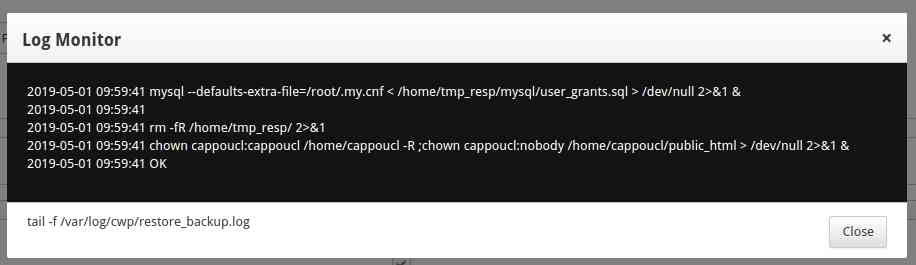
- 显示绿色图标的存储库,将是用户面板中显示的备份。
⌛️CWP其它配置(定时)
在此会话中,你将配置自动执行备份的时间 ▼

欢迎转载《CWP控制面板如何设置定时自动备份和恢复备份?》
陈沩亮版权所有,转载请注明出处链接:https://www.chenweiliang.com/cwl-1417.html
网站地址:https://www.chenweiliang.com/
欲获取更多资讯内幕和秘技,欢迎进入Telegram频道:cwlboke
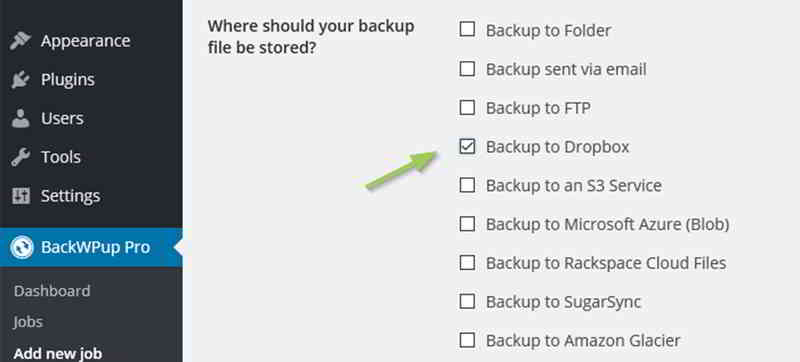
没有评论:
发表评论